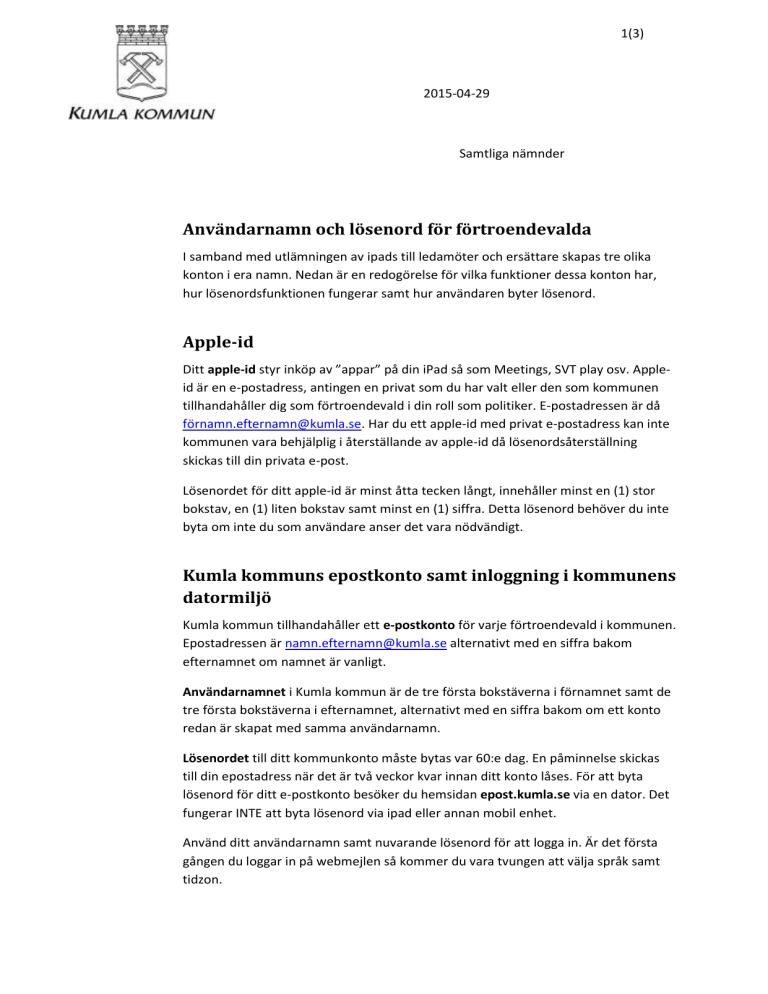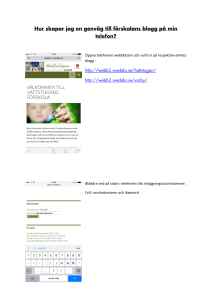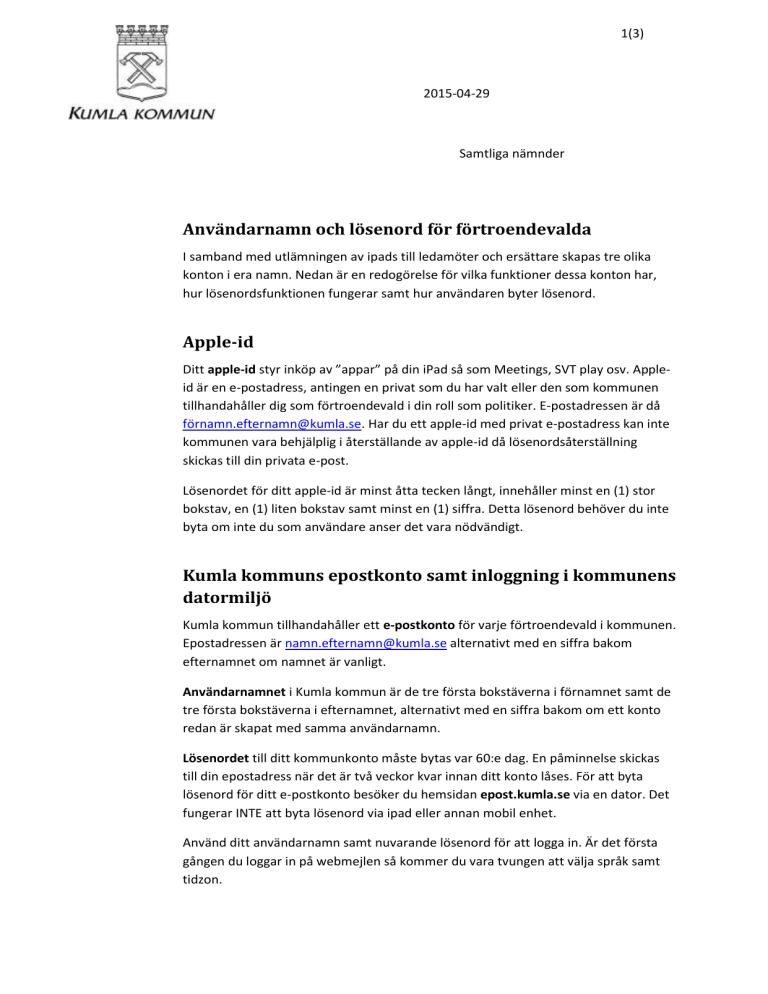
1(3)
2015-04-29
Samtliga nämnder
Användarnamn och lösenord för förtroendevalda
I samband med utlämningen av ipads till ledamöter och ersättare skapas tre olika
konton i era namn. Nedan är en redogörelse för vilka funktioner dessa konton har,
hur lösenordsfunktionen fungerar samt hur användaren byter lösenord.
Apple-id
Ditt apple-id styr inköp av ”appar” på din iPad så som Meetings, SVT play osv. Appleid är en e-postadress, antingen en privat som du har valt eller den som kommunen
tillhandahåller dig som förtroendevald i din roll som politiker. E-postadressen är då
fö[email protected]. Har du ett apple-id med privat e-postadress kan inte
kommunen vara behjälplig i återställande av apple-id då lösenordsåterställning
skickas till din privata e-post.
Lösenordet för ditt apple-id är minst åtta tecken långt, innehåller minst en (1) stor
bokstav, en (1) liten bokstav samt minst en (1) siffra. Detta lösenord behöver du inte
byta om inte du som användare anser det vara nödvändigt.
Kumla kommuns epostkonto samt inloggning i kommunens
datormiljö
Kumla kommun tillhandahåller ett e-postkonto för varje förtroendevald i kommunen.
Epostadressen är [email protected] alternativt med en siffra bakom
efternamnet om namnet är vanligt.
Användarnamnet i Kumla kommun är de tre första bokstäverna i förnamnet samt de
tre första bokstäverna i efternamnet, alternativt med en siffra bakom om ett konto
redan är skapat med samma användarnamn.
Lösenordet till ditt kommunkonto måste bytas var 60:e dag. En påminnelse skickas
till din epostadress när det är två veckor kvar innan ditt konto låses. För att byta
lösenord för ditt e-postkonto besöker du hemsidan epost.kumla.se via en dator. Det
fungerar INTE att byta lösenord via ipad eller annan mobil enhet.
Använd ditt användarnamn samt nuvarande lösenord för att logga in. Är det första
gången du loggar in på webmejlen så kommer du vara tvungen att välja språk samt
tidzon.
2(3)
När du är inne i webmejlen ser du dina mejl. Längst upp i högra hörnet finns en ikon
som liknar ett kugghjul
När du trycker på kugghjulet så kommer en lista fram, tryck på Byta lösenord. Nu
kommer du få skriva i ditt nuvarande lösenord samt ditt nya lösenord som du vill ha
för nästkommande 60 dagar.
Lösenordet måste bestå av minst åtta tecken och innehålla minst en siffra.
Det är viktigt att när du bytt lösenord även ändrar lösenordet för din mejl i din ipad.
Detta görs under Inställningar - epost, kontakter, kalendrar. Där får du välja ditt
exhangekonto. Tryck på ditt konto och skriv i ditt nya lösenord.
En video över hur du byter lösenord samt lägger in det nya lösenordet i din ipad
hittar du på:
www.kumla.se/bytalösenord
Meetings
Alla nämnder, kommunstyrelse och fullmäktige får kallelse, handlingar och protokoll
till möten genom applikationen Meetings i din ipad. Användarnamn och lösenord till
Meetings får du när du hämtar ut din ipad från kommunen. Användarnamnet samma
som ditt användarnamn i Kumla kommun men med ändelsen pol. Det innebär att
användarnamnet till Meetings är de tre första bokstäverna i ditt förnamn, de tre
första i ditt efternamn samt avslutningen pol för att visa att du är politiker. Har du en
siffra i ditt användarnamn i Kumla kommun så har du också en siffra mellan
bokstäverna i ditt namn och ändelsen pol. Exempelvis permar02pol.
Lösenordet som du valde när du hämtade ut din ipad behöver inte bytas om inte du
som användare anser det vara nödvändigt. Vill du byta det så gör du det enkelt i
appen Meetings på förstasidan.
Pinkod till simkort
Med din ipad fick du ett 3G-kort från Telia för att du ska ha tillgång till internet och
kunna läsa kallelse och handlingar. För att komma åt kallelse och handlingar måste
ipaden vara ansluten till internet via antingen 3G nätet eller ett trådlöst nätverk.
Om du har stängt av din ipad så kommer du vara tvungen att skriva in din pinkod för
att låsa upp 3G-kortet. Pinkoden står på baksidan av det lila kort som följde med i
utlämnandet av din ipad. Längst uppe i vänstra hörnet på ipaden visas då Telia samt
3G. Pinkoden har du möjlighet att byta. Detta görs under Inställningar – Mobildata –
SIM-PIN.
3(3)
Om du av någon anledning inte skrev in pinkoden när du startade din ipad och
simkortet är låst finns möjligheten att tvinga fram möjligheten att låsa upp simkortet
utan att starta om ipaden. Detta kan göras under Inställningar – Flygplansläge.
Aktivera Flygplansläge och avaktivera direkt. Nu kommer det komma en ruta som
ber dig att låsa upp ditt simkort. Skriv då in din 4-siffriga kod och simkortet är
upplåst.
Flygplansläge är även att rekommendera om ni tar med er ipad utomlands. Denna
funktion stänger av samtlig mobildata för ipaden. I den ansvarsbeskrivelse som du
skrev under när du hämtade ut din ipad förband du dig att inte använda 3G-nätet
utomlands. För att komma åt ett trådlöst nätverk när iPaden är försatt i flygplansläge
måste du aktivera wi-fi vilket även det görs under inställningar.